-
Великобританія+44 (20) 4577-20-00
-
США+1 (929) 431-18-18
-
Ізраїль+972 (55) 507-70-81
-
Бразилія+55 (61) 3772-18-88
-
Канада+1 (416) 850-13-33
-
Чехія+420 (736) 353-668
-
Естонія+372 (53) 683-380
-
Греція+30 (800) 000-02-04
-
Ірландія+353 (1) 699-43-88
-
Ісландія+354 (53) 952-99
-
Литва+370 (700) 660-08
-
Нідерланди+31 (970) 1027-77-87
-
Португалія+351 (800) 180-09-04
-
Румунія+40 (376) 300-641
-
Швеція+46 (79) 008-11-99
-
Словаччина+421 (2) 333-004-23
-
Швейцарія+41 (22) 508-77-76
-
Молдова+373 (699) 33-1-22
 Українська
Українська
Як перезапустити мережу в Ubuntu
- Головна
- База знань
- Як перезапустити мережу в Ubuntu
У системі Ubuntu Debian ініціалізацією мережевих інтерфейсів і за налаштування мережі відповідає спеціальна мережева служба networking. Ознайомитися з конфігурацією мережі та мережевими налаштуваннями можна, якщо подивитися файл /etc/network/interfaces. Якщо ви відкриєте файл, внесете зміни і збережете їх, то для їх набуття чинності необхідно ще перезапустити мережу. Далі розглянемо, як це зробити на прикладі Ubuntu 16.04.
Перезавантажуємо мережу в Ubuntu
Так, можна просто перезапустити комп'ютер, але в деяких випадках це не зовсім зручно. Іноді простіше виконати перезапуск мережі, адже так простіше і комфортніше, а головне - ще й швидше. Щоб зробити це, достатньо виконати всього одну команду:
$ sudo service networking restartВ актуальних дистрибутивах уже давно використовується система ініціалізації Systemd, тому можна використовувати команду systemctl замість команди service:
$ sudo systemctl restart networking.service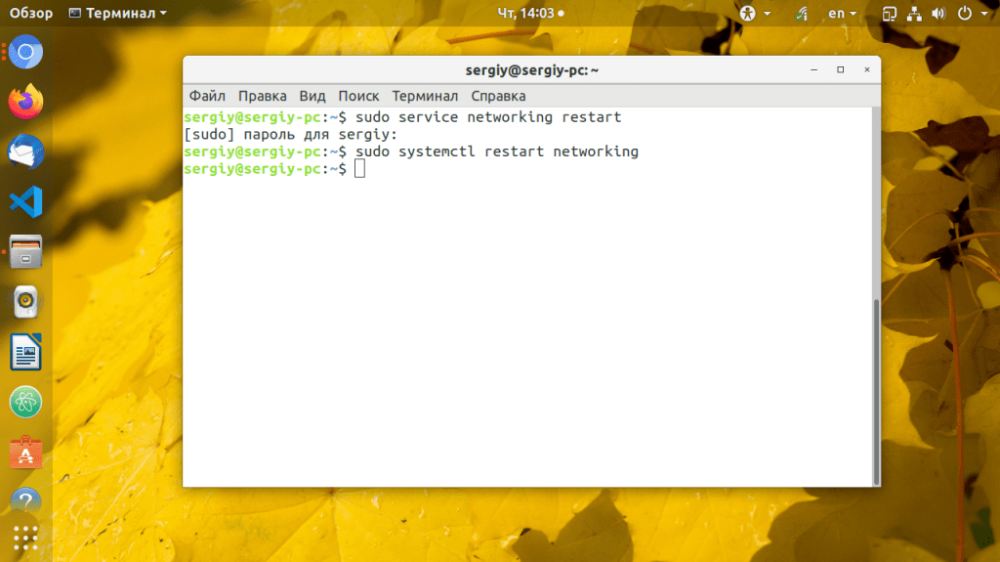
Ви також можете перезапустити NetworkManager, що особливо корисно для випадків, якщо мережу налаштовано саме через нього.
$ sudo systemctl restart NetworkManagerНічого складного в цій операції немає. Достатньо виконати пару команд і мережа буде перезавантажена.
Перезавантажуємо мережу в NetworkManager
Для управління мережею в сучасних дистрибутивах використовується програма Network Manager. Її легко вимкнути, а після відразу ж увімкнути (фактично виконати процес перезавантаження) двома наступними командами:
$ sudo nmcli networking off
$ sudo nmcli networking on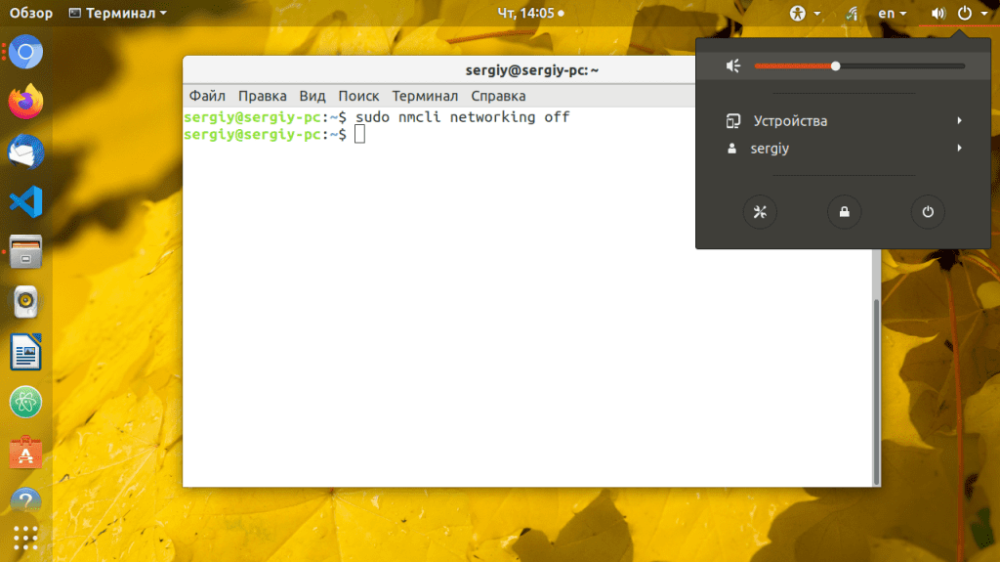
Якщо зробити все правильно, ви помітите, що значок NetworkManager зник з панелі, але через секунди він має знову з'явитися.
Користуємося командами FUP і IFDOWN
Ці команди відповідають за мережеві інтерфейси і знаходяться на нижчому рівні. Щоб виконати перезапуск, ми можемо спершу вимкнути, а потім увімкнути всі інтерфейси. Робиться це так:
$ sudo ifdown –a
$ sudo ifup -aЖодних змін у графічному інтерфейсі не буде, але щойно відбудеться вимкнення мережевого інтерфейсу, втратиться зв'язок з інтернетом.
Таким чином, для перезапуску мережі не потрібно щоразу перезавантажувати комп'ютер. Користуйтеся простими командами та інструментами, які пропонує система Ubuntu.






































